我们在使用wps进行操作的时候,对于数据的编辑操作是非常常见的,大家可以通过这样的方法进行各种相关数据的录入设置,有的小伙伴在操作的过程中,会需要在WPS表格中插入组合框的情况,那么我们就需要在开发工具中进行查找组合框控件即可,直接将查找到的组合框控件用鼠标左键在表格中合适的文字进行插入就好了,可以自动框选该控件的位置和大小,下方是关于如何使用WPS excel插入组合框控件的具体操作方法,如果你需要的情况下可以看看方法教程,希望对大家有所帮助。

1.在打开的表格中选择需要插入组合框的位置,之后点击【工具】选项卡。

2.这时,在打开的工具栏中将找到【开发工具】这个选项,将该功能选项用鼠标左键进行点击。

3.这时开发工具中的选项就会显示出来,那么我们就可以直接在工具栏中找到【组合框】这个控件图标即可。

4.之后用鼠标在刚刚选中的单元格的位置进行框选出组合框就好了,如图所示。

5.你可以将该控件进行右键点击,在打开的菜单选项中,将【设置对象格式】选项进行点击。

6.在打开的窗口中,你可以设置尺寸大小和旋转参数,以及还可以是盒子锁定纵横比等,在属性的窗口中也可以进行相应的设置。

以上就是关于如何使用WPS表格插入组合框的具体操作方法,插入组合框只需要在开发工具栏中进行插入组合框控件就好了,只需要上方的几个简单步骤就可以完成,操作方法是非常简单的,感兴趣的话可以操作试试。
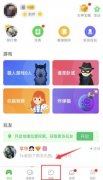 会玩怎么加人好友
会玩怎么加人好友
想和好友一起玩会玩里的游戏,需要先添加为好友,添加好友可......
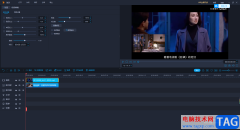 福昕视频剪辑把两个视频放在同一个画面
福昕视频剪辑把两个视频放在同一个画面
我们在制作视频的时候,有时需要将两个视频画面同时显示在一......
 修复错误的驱动程序方法:如何快速修复
修复错误的驱动程序方法:如何快速修复
电脑的流畅运行依赖于多个因素,其中驱动程序的正确性和更新......
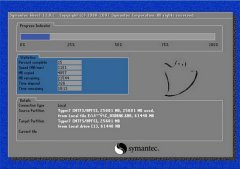 电脑上一键ghost是什么意思详情
电脑上一键ghost是什么意思详情
只要接触过系统,用户肯定都看到过一键ghost,对于一般的使用......
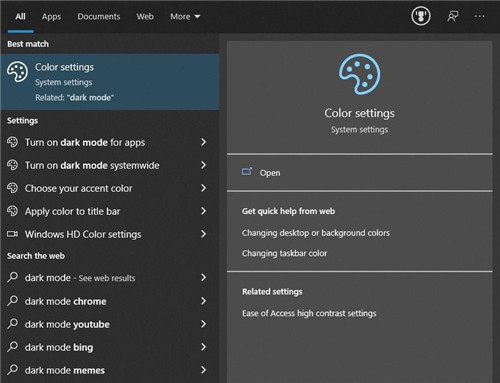 Windows10内部版本20215为任务栏搜索带来黑
Windows10内部版本20215为任务栏搜索带来黑
Windows10内部版本20215为任务栏搜索带来黑暗主题 现在,在黑暗模......
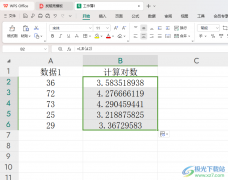
在WPSExcel表格中,可以进行数据的计算操作,我们输入数据之后,常常需要进行数据的计算操作,想要将数据的标准差、总和以及平均数或者是对数等进行相应的计算出来,那么我们就可以通过...

对于WPS这款软件,大家已经是十分熟悉的了,通过该软件可以将平时遇到需要整改的资料进行快速的整改,比如设置文档内容的排版,添加有用的排版图片,或者是插入图表内容等,而其中想要...
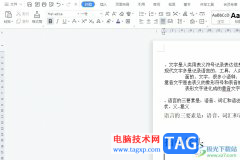
作为一款多功能办公软件,wps软件让用户实现了下载一款软件编辑多种文件的想法,因此wps软件吸引了不少的用户前来下载使用,当用户在wps软件中编辑文档文件时,会发现其中的功能是很强大...

WPS表格是很多小伙伴都在使用的一款软件,在其中我们可以使用各种专业化的功能进行办公,为我们节省时间和精力,因此该软件也广受“打工人”欢迎和喜爱。如果我们在WPS表格中设置了下拉...

WPS演示是一款非常好用的幻灯片制作软件,在其中有很多智能化的功能可以帮助我们快速完成想要的操作,实现高效办公。如果我们在电脑版WPS演示中希望调出网格线,方便进行后续的排版对齐...
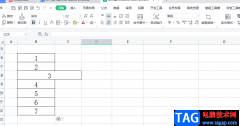
wps表格给用户带来了许多的便利,并且能够让用户编辑的过程变得简单轻松许多,因此wps软件吸引了大量用户前去使用,当用户在wps软件中编辑表格文件时,一般会整理表格中需要的数据信息,...

当你在使用WPS进行PPT的制作时,有些时候会给自己制作的PPT演示文稿内容进行背景音乐的添加,为PPT演示文稿插入一个十分悦耳的背景音乐,那么当你在进行播放幻灯片的时候,就会有一个背景...

wps软件相较其他热门办公软件来说,有着许多显著的优势,例如这款办公软件的功能十分强大,能够帮助用户解决各种编辑问题,而且这款办公软件为用户提供了多种文件编辑类型,给用户带来...

在WPS中新建幻灯片是非常常见的一个操作,因为有时候由于工作的原因或者其他方面的原因,需要通过WPSPPT制作好看的图片或者编辑材料等,那么就离不开WPS办公软件了,在使用WPSPPT编辑文档的...
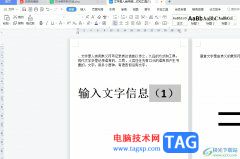
wps软件是大部分用户在日常工作中经常编辑的一款办公软件,为用户带来了许多的便利和好处,也因此拥有了庞大的用户群体,当用户在wps软件中编辑文档文件时,会将带有括号的数字设置为上...

很多小伙伴在使用WPS软件对表格文档进行编辑的过程中经常会需要在表格中添加迷你图,迷你图可以帮助我们快速的显示每一行数据的变化情况,当我们想要在迷你图中突出显示该行数据的最低...

平时需要制作报表、计算数据或者是进行各种表格数据的统计等操作时,那么就可以通过进入到WPS表格编辑页面中进行相关的操作,有些时候自己会编辑出比较重要的内容,想要将这些内容进行...

WPS是我们日常生活中必不可少的一款软件,当我们需要进行文档资料的编辑或者是数据的统计时,那么就会通过WPS这款软件来操作,这款软件中有我们非常需要编辑文档的功能,并且都是免费使...

WPS中我们不仅可以进行Word文档文字的排版、Excel表格数据的录入,还可以进行PPT演示文稿的设计,我们想要进行文字内容的个性化设计,那么我们就可以在PPT演示幻灯片页面中进行设置的时候,...

越来越多的用户接触wps软件,这款办公软件不仅体积小,还有着手机版和电脑版两个版本,能够很好的满足用户的使用需求,再加上其中的功能是很强大的,为用户解决了许多的编辑问题,因此...